Installation de Office pour Mac
Guide détaillé
Accéder au site d'Office 365, cliquer sur "Connexion".
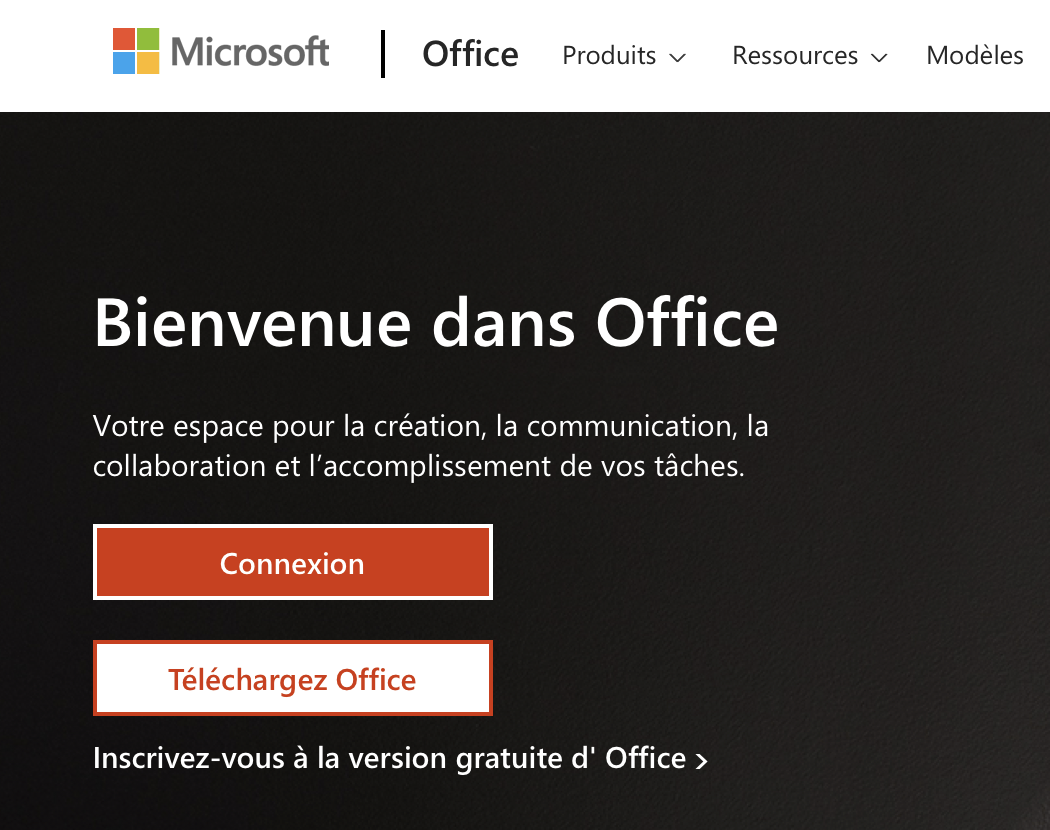
Entrer son nom d'utilisateur suivi de @hes-so.ch, cliquer sur "suivant".
Entrer son mot de passe de votre compte HES-SO
Cliquer sur "Se connecter".
Cette ressource est protégée par une authentification Multi-facteurs (MFA) avec Microsoft 365.
Quand cela vous est demandé, vérifiez votre identité à l'aide du 2ème facteur.
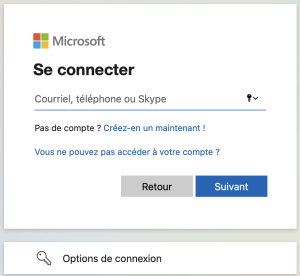
Cliquer sur "Installer Office".

Le téléchargement commence et une fenêtre s'ouvre, la fermer.
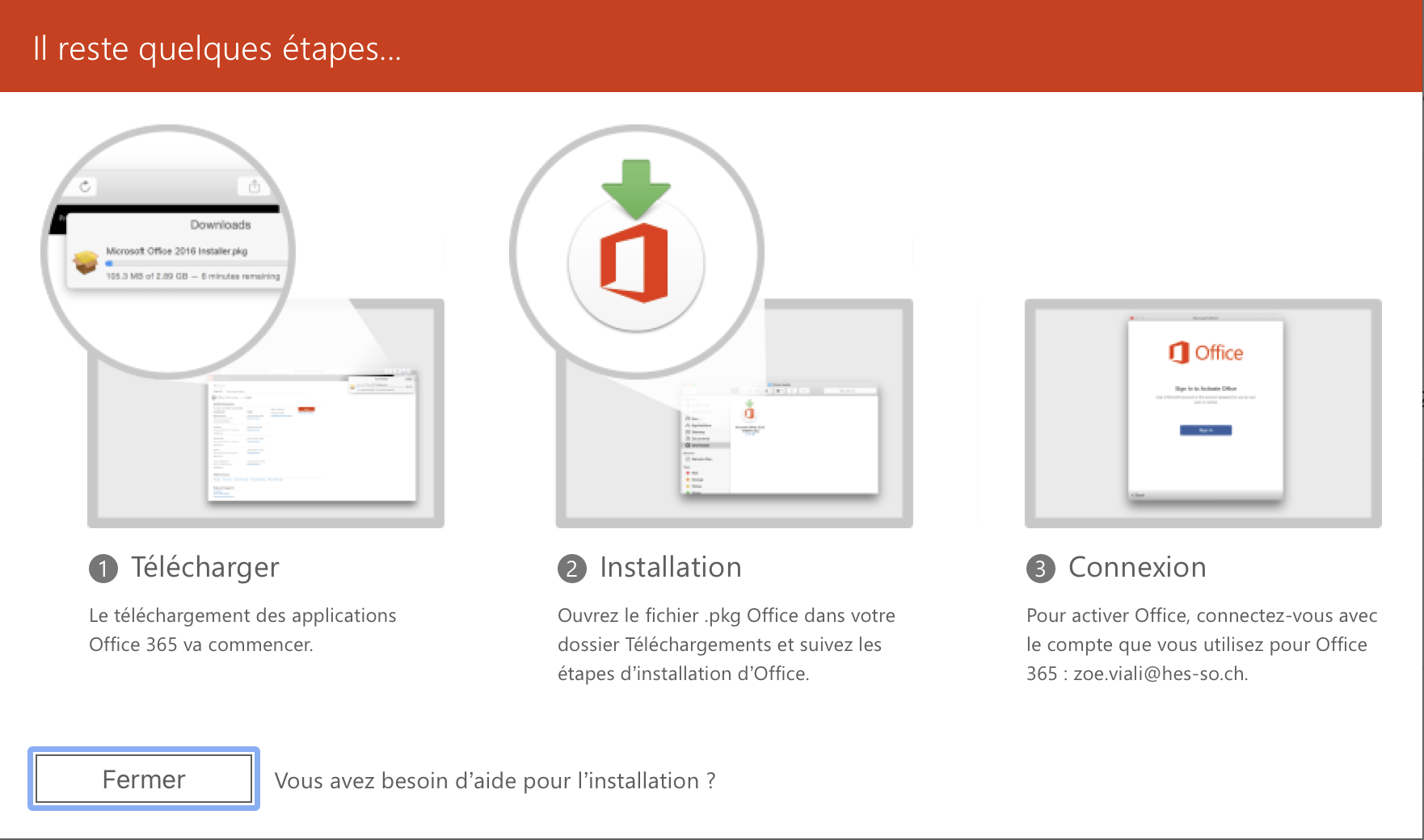
Une fois le téléchargement fini, se rendre dans "Téléchargements" dans le finder.
Double-cliquer sur le fichier téléchargé.
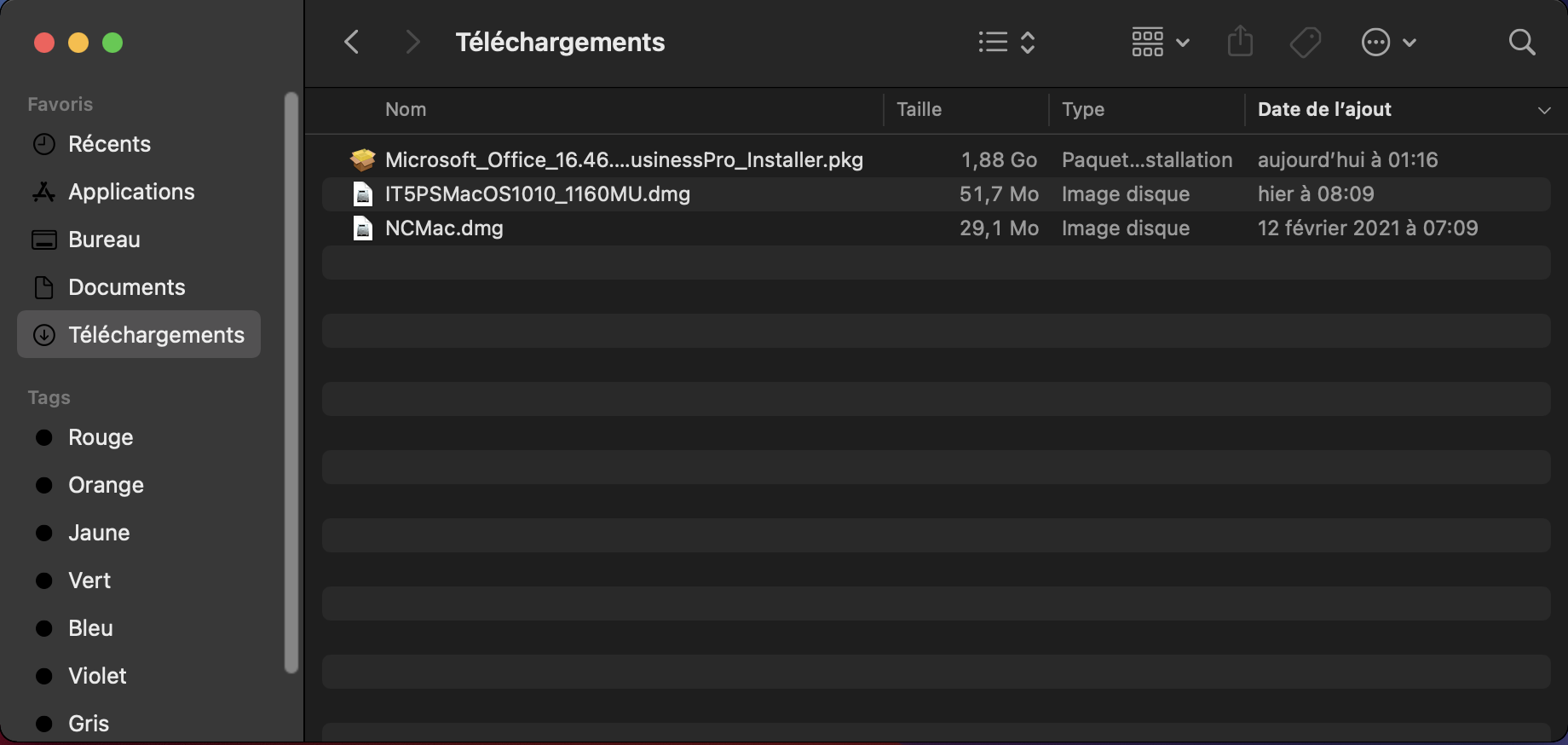
Un assistant s'ouvre, cliquer sur "Continuer".
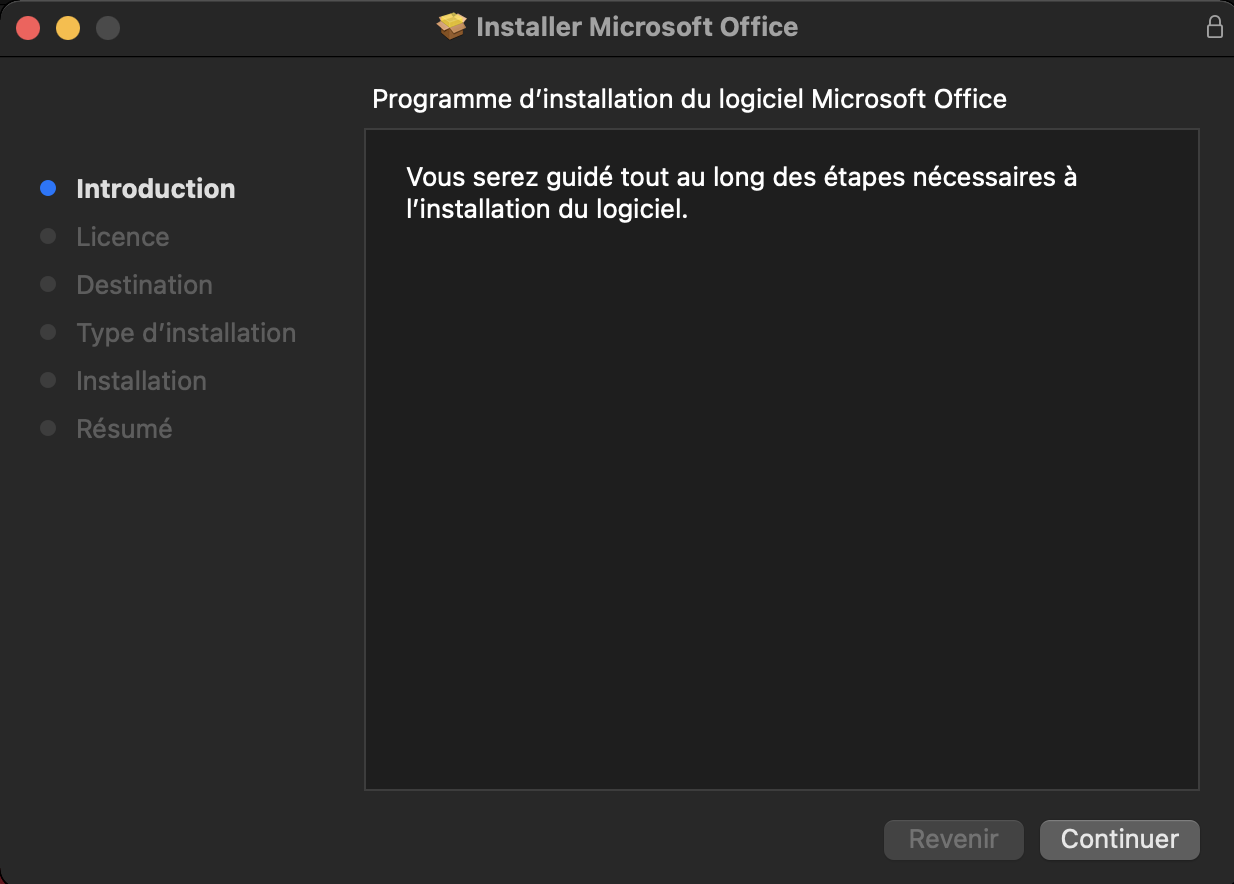
Cliquer sur "Continuer".
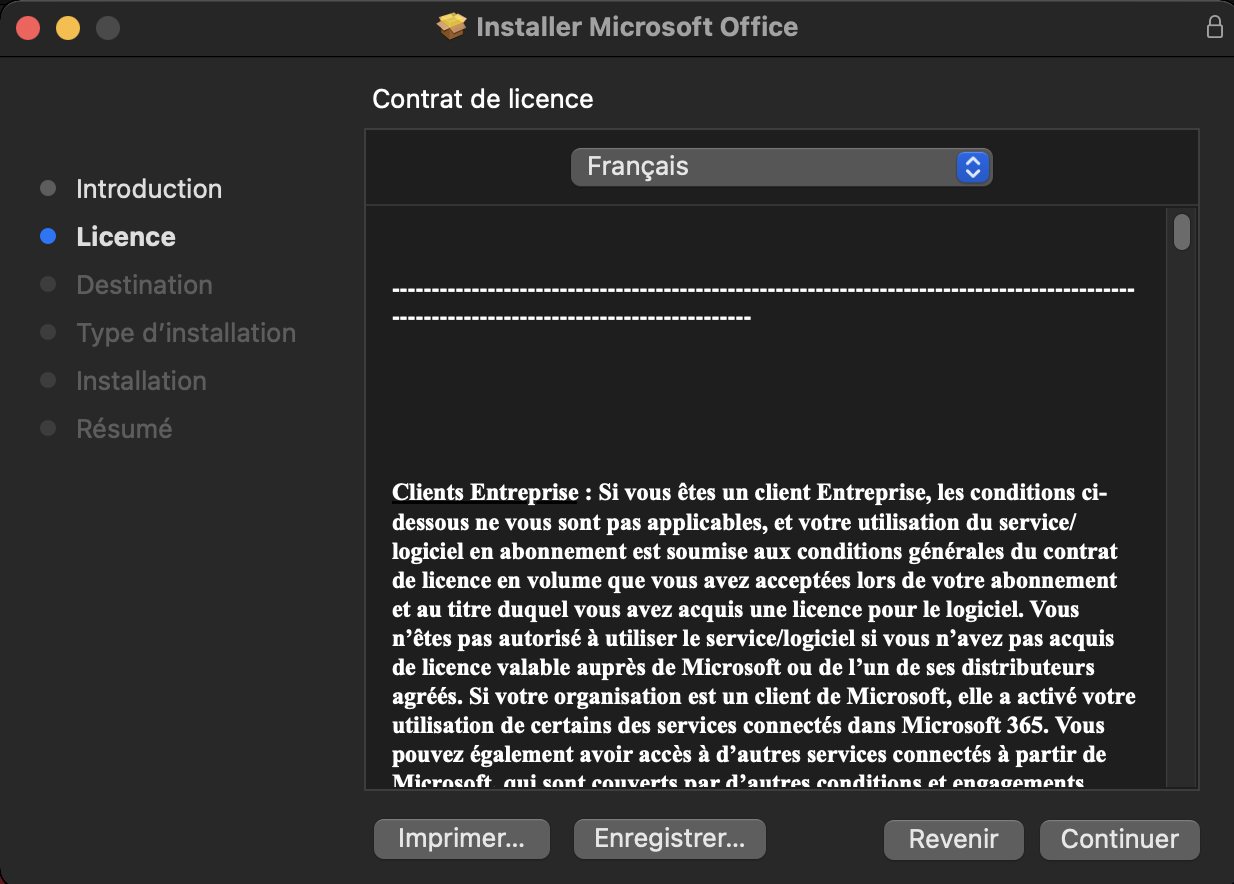
Cliquer sur "Accepter".
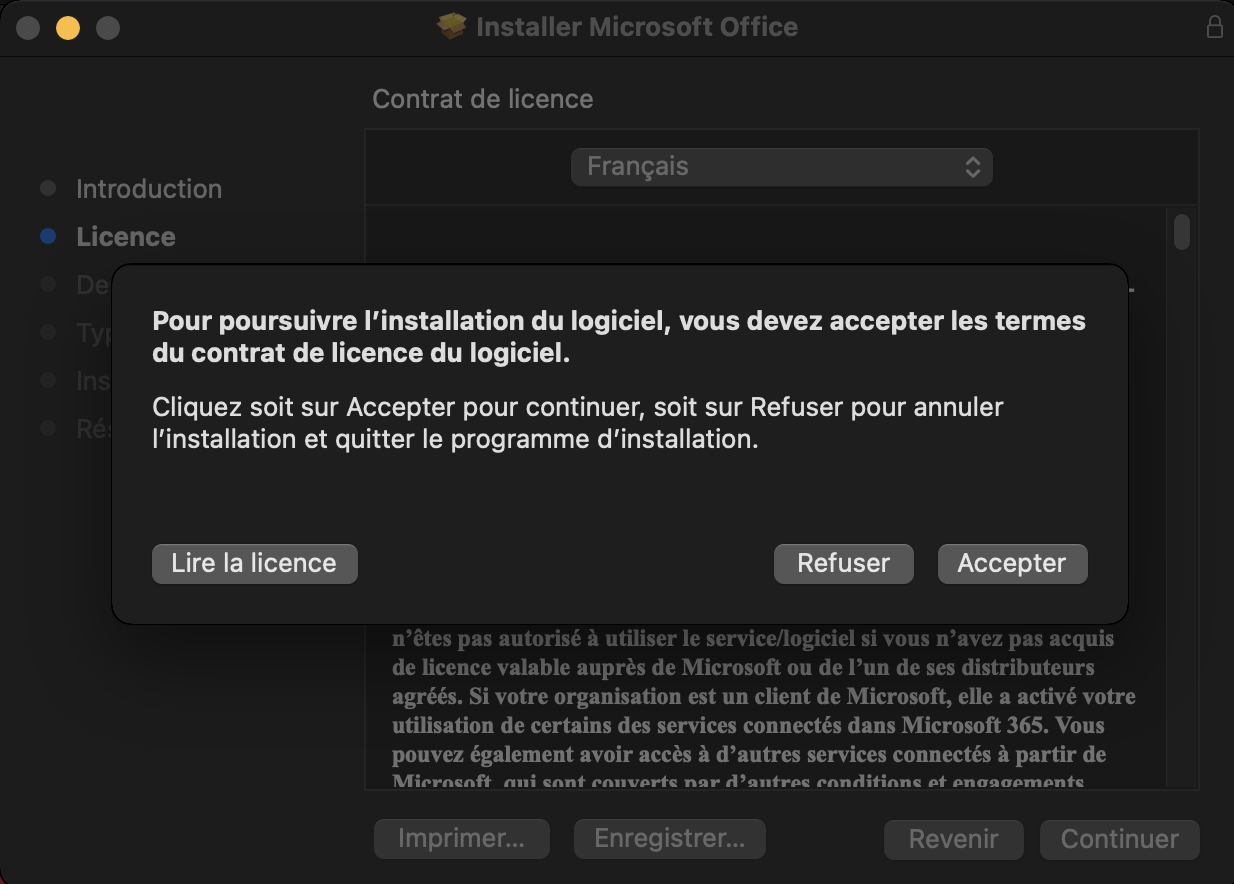
Cliquer sur "Installer".
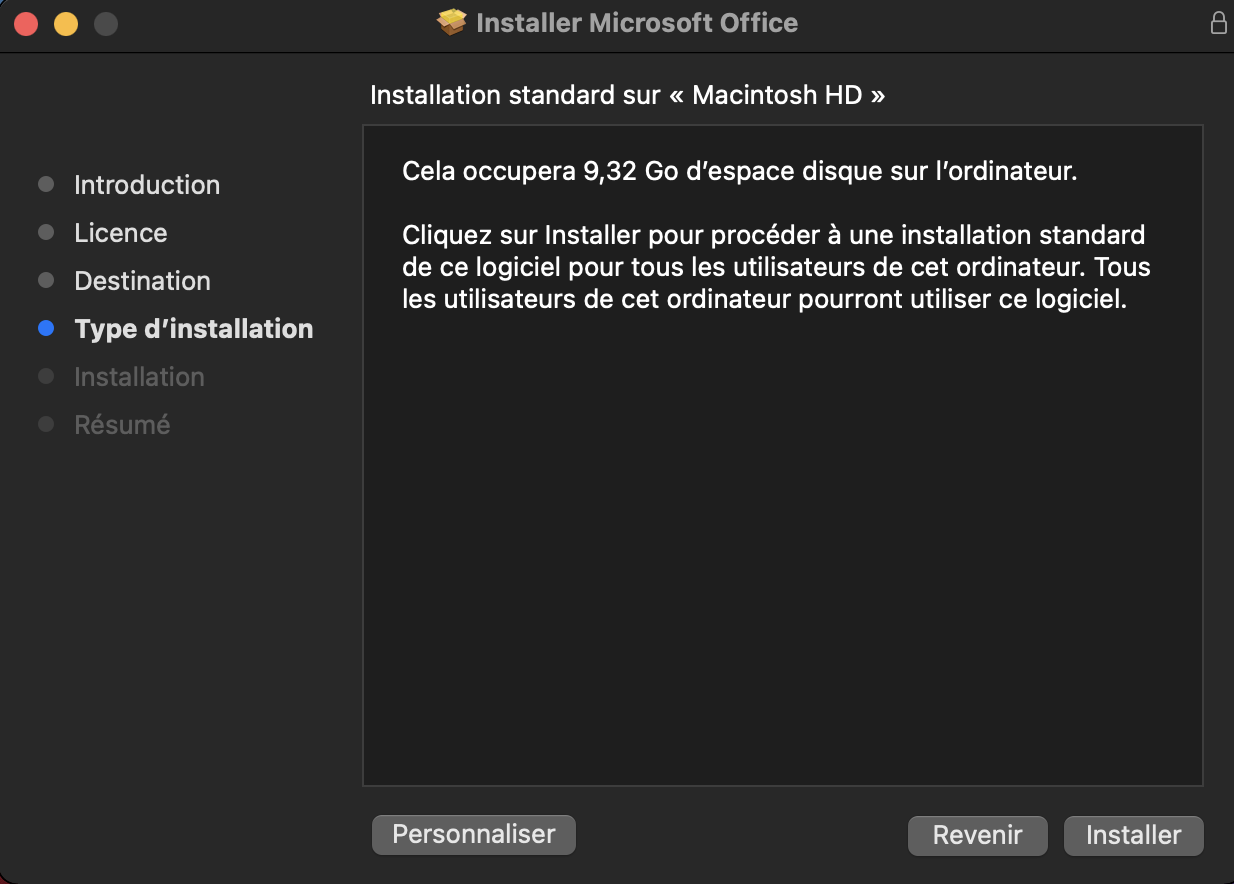
Entrer son mot de passe ou utilisez TouchID.
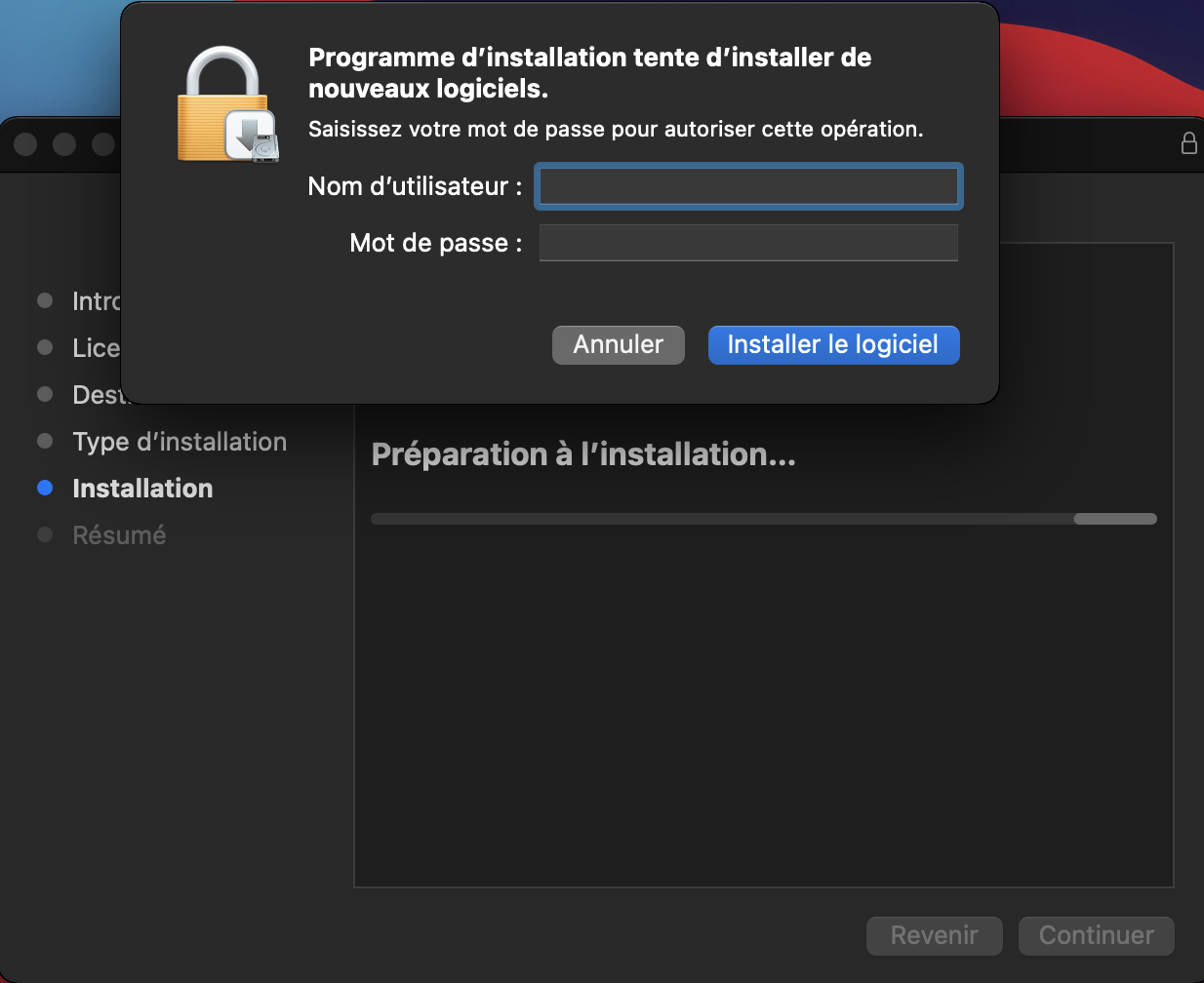
L'installation commence.
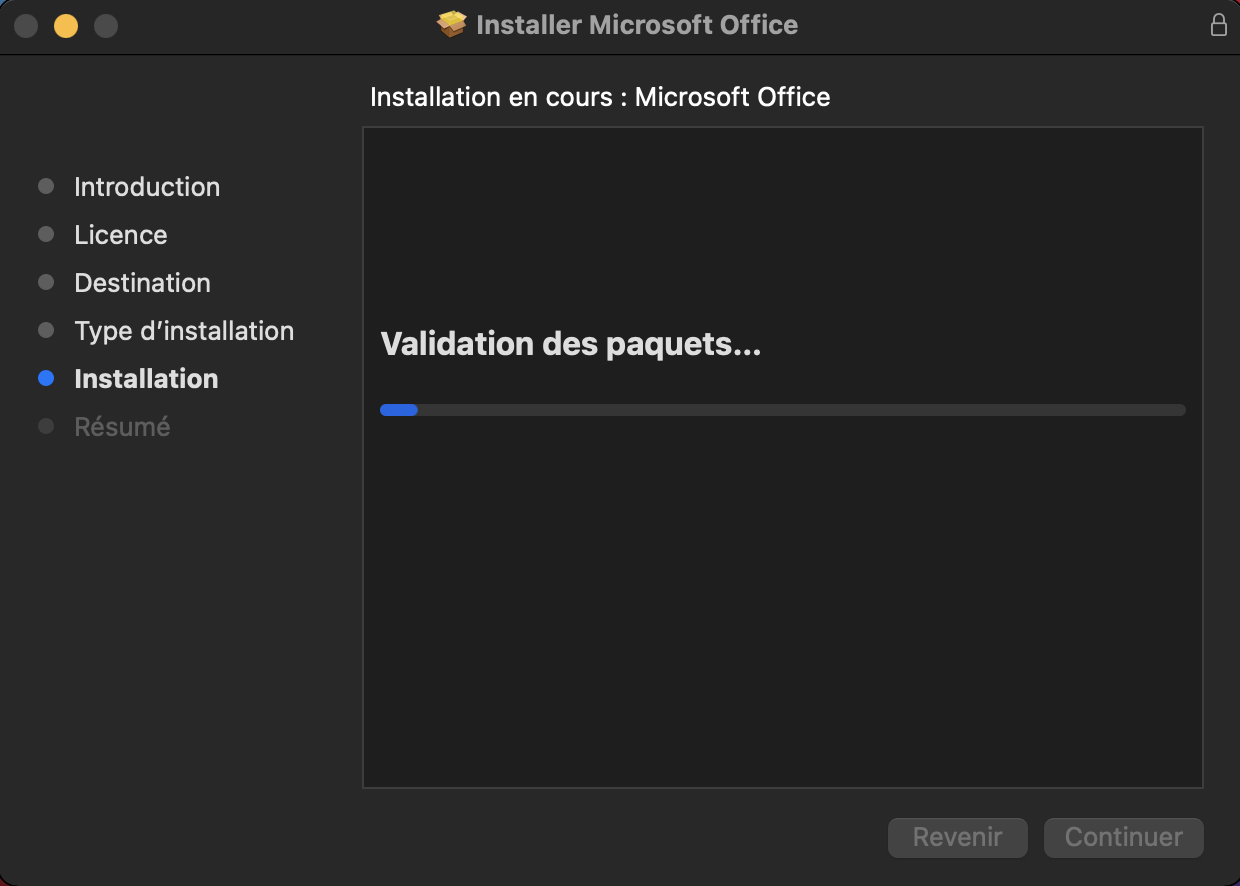
Quand l'installation est finie, cliquer sur "Fermer".
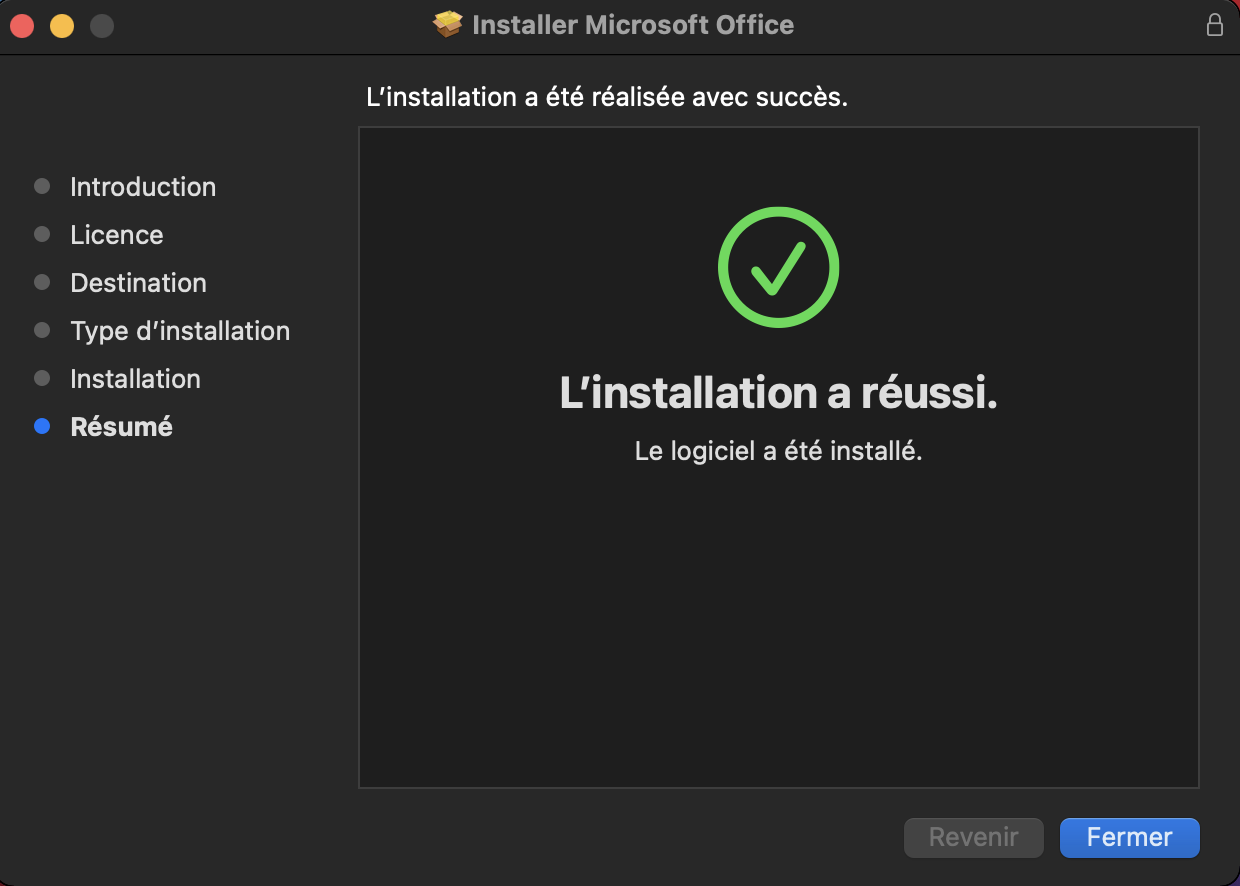
Vous pouvez cliquer sur "Placer dans la corbeille".
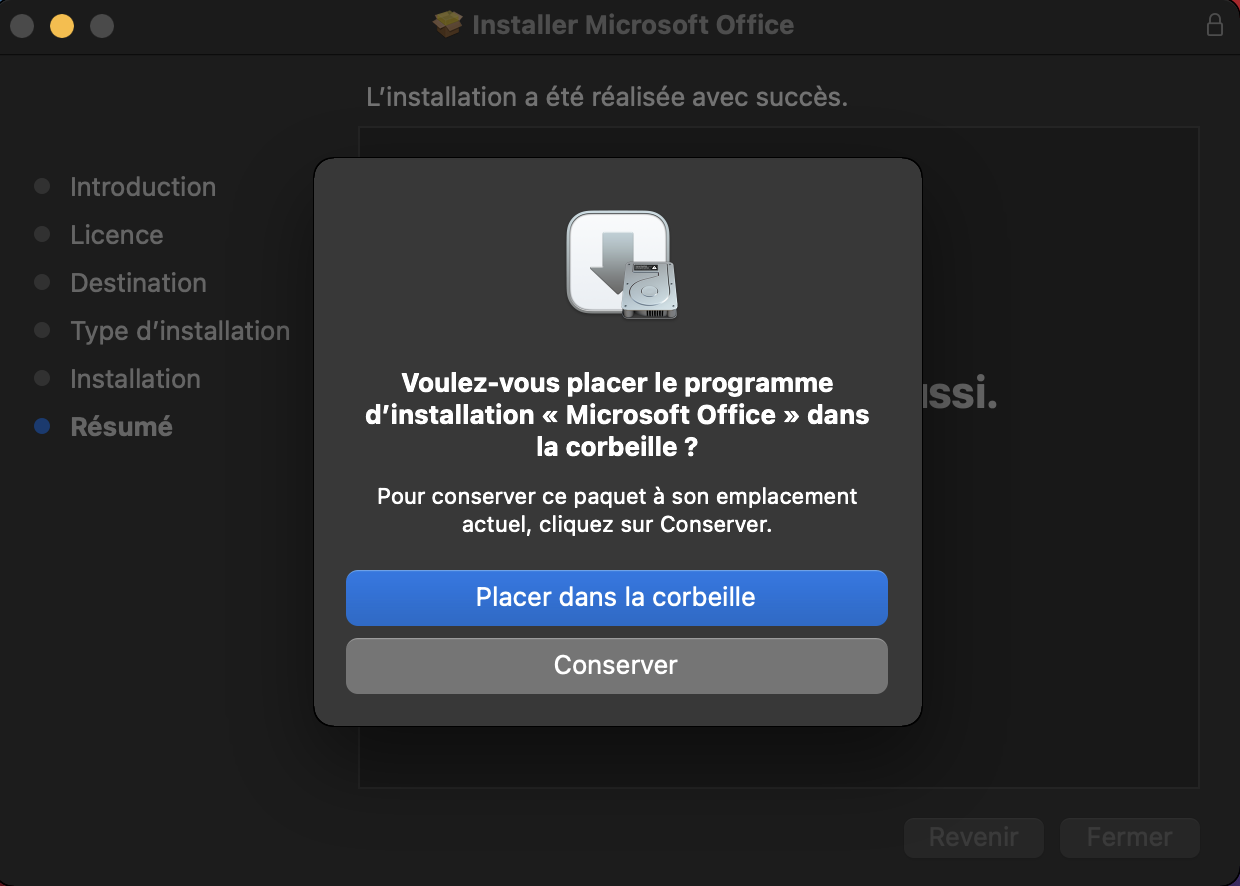
Il faut activer Office pour l'utiliser. Lancer Word, cliquer sur "Se connecter" et entrer son nom d'utilisateur suivi de @hes-so.ch et cliquer sur "Suivant". Entrer ensuite son mot de passe de votre compte HES-SO.
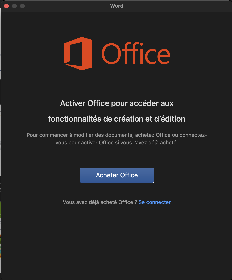
Vous pouvez commencer à utiliser Office.
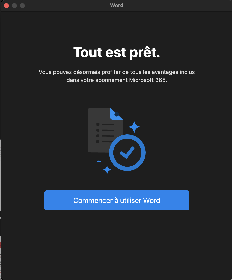
Feedback
Votre avis compte ! Aidez-nous à améliorer le site en partageant vos remarques sur le contenu, le design ou les traductions.
Bienvenue
Connectez-vous avec votre compte HES-SO (8.8@hes-so.ch) pour accéder aux ressources internes de la HES-SO Fribourg